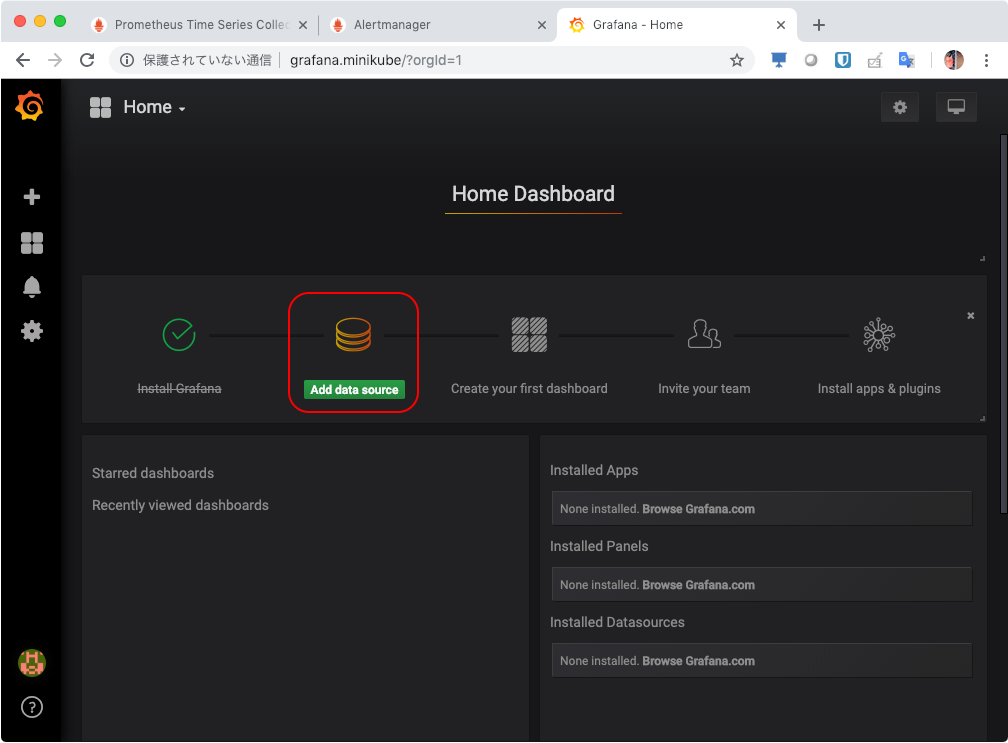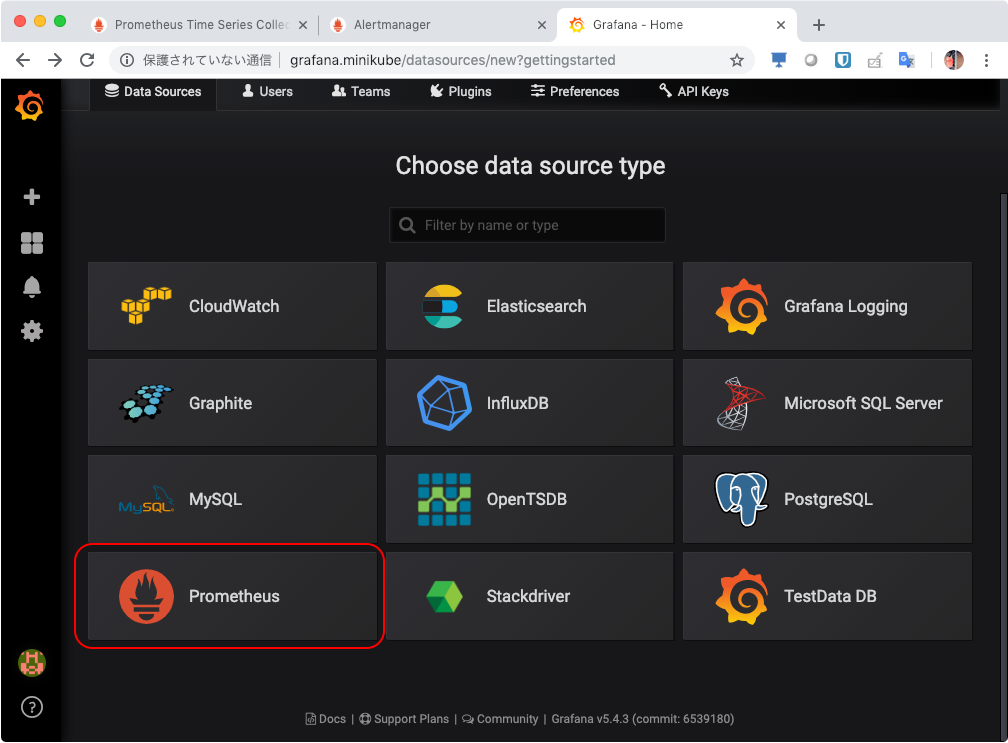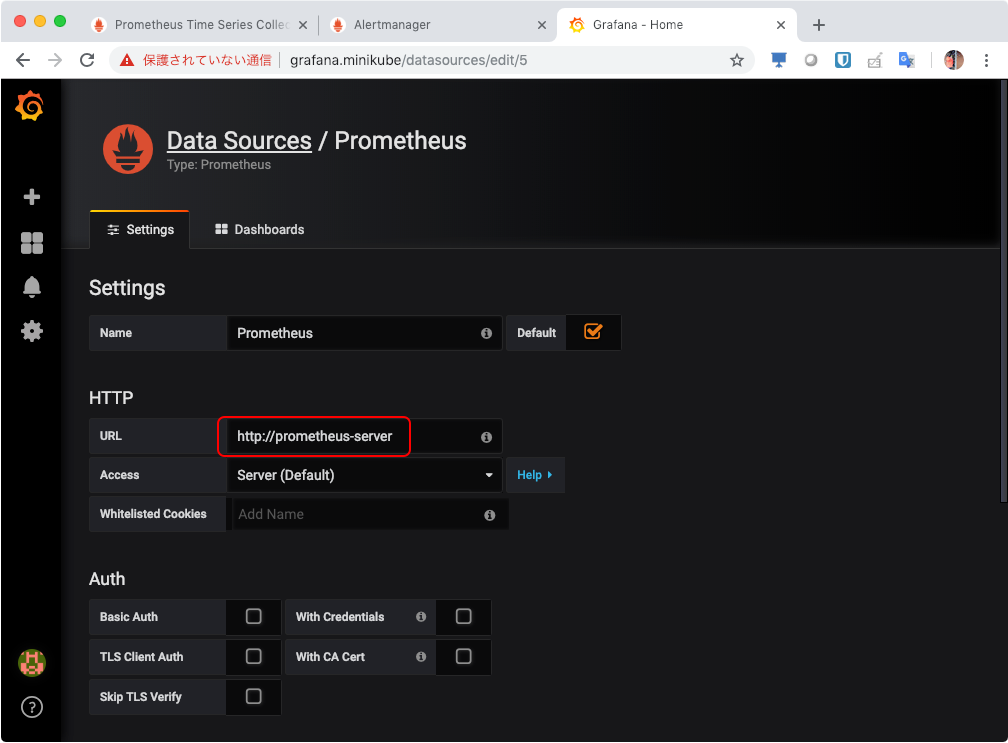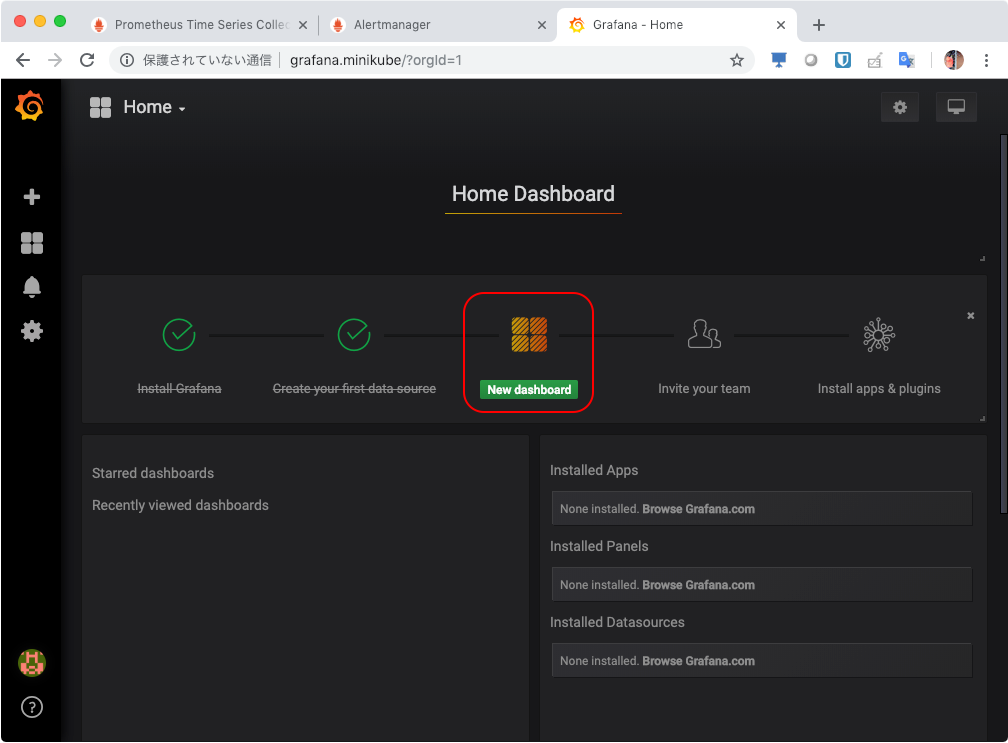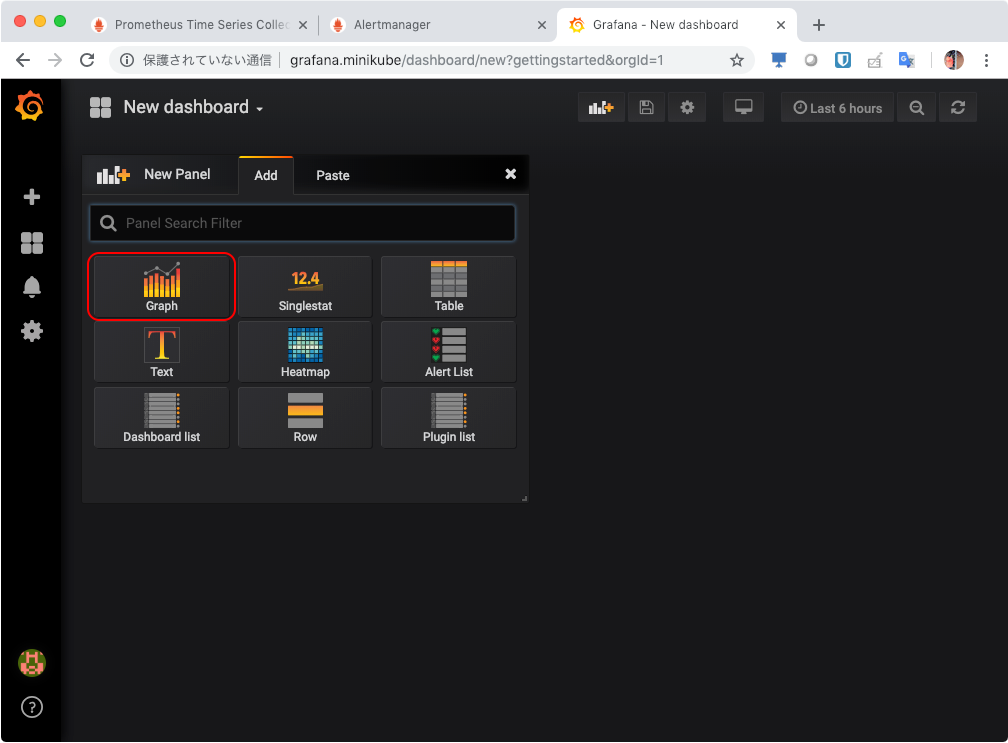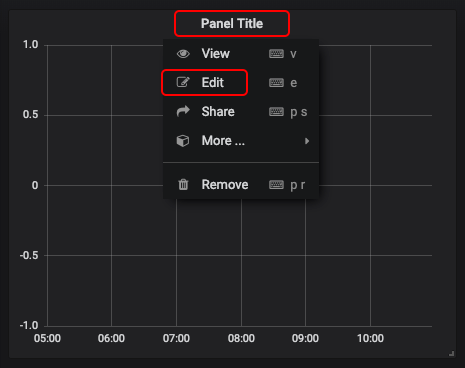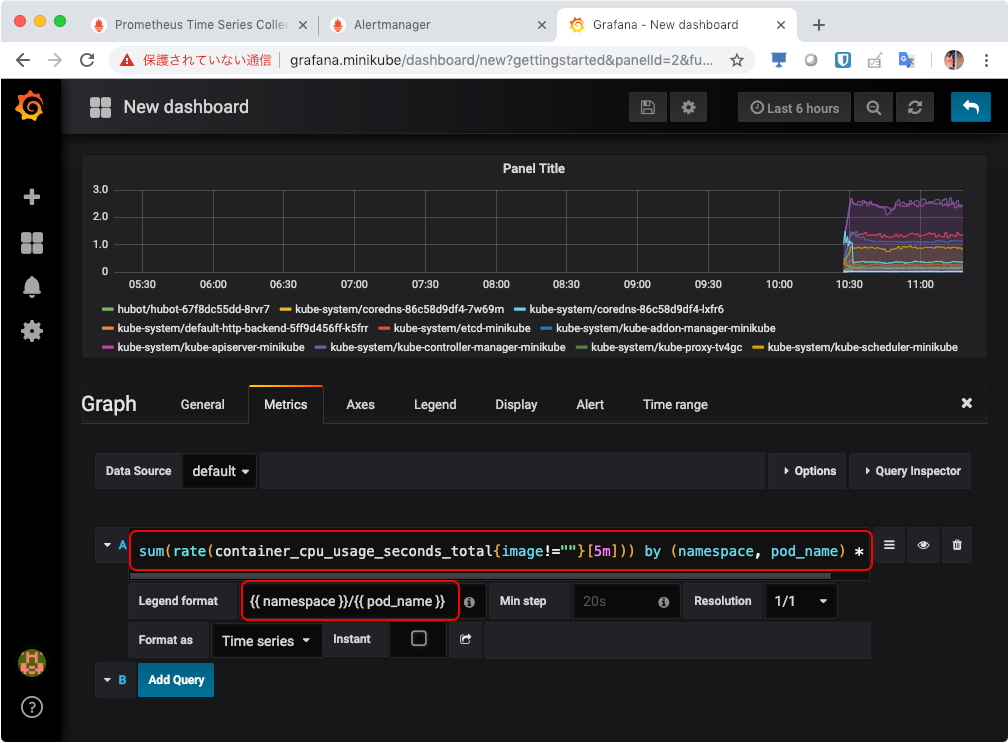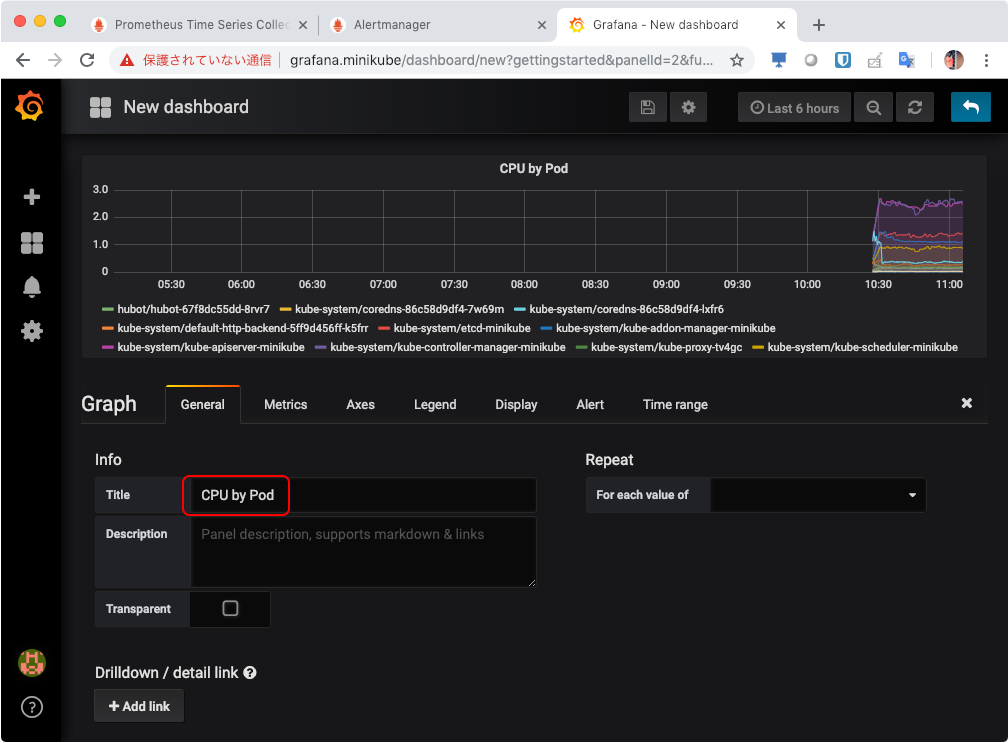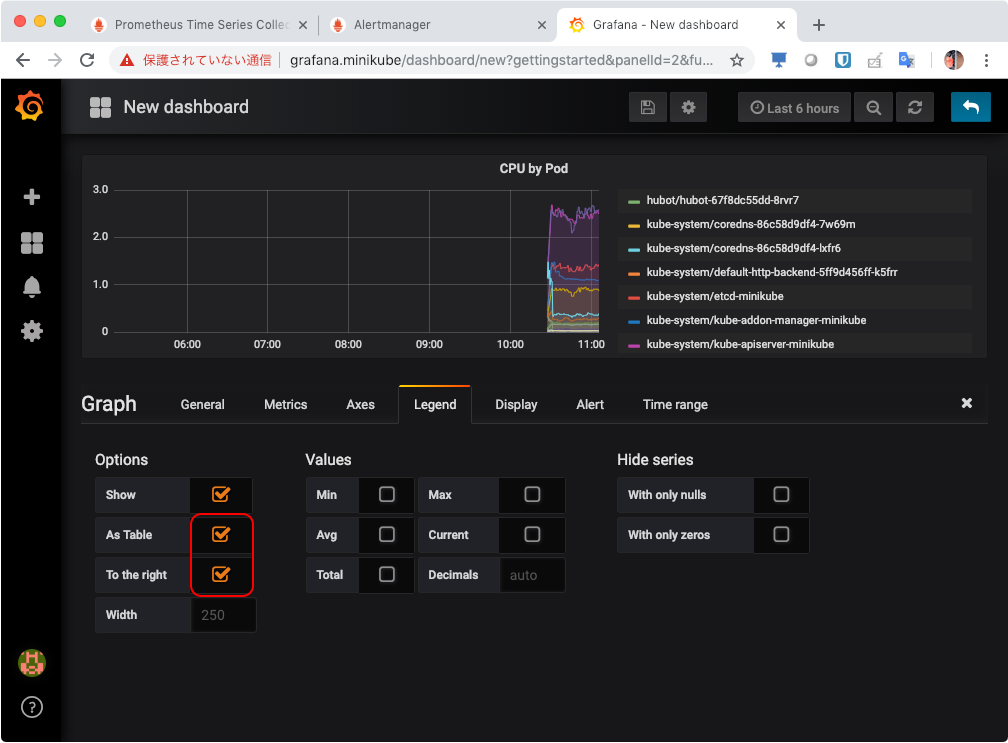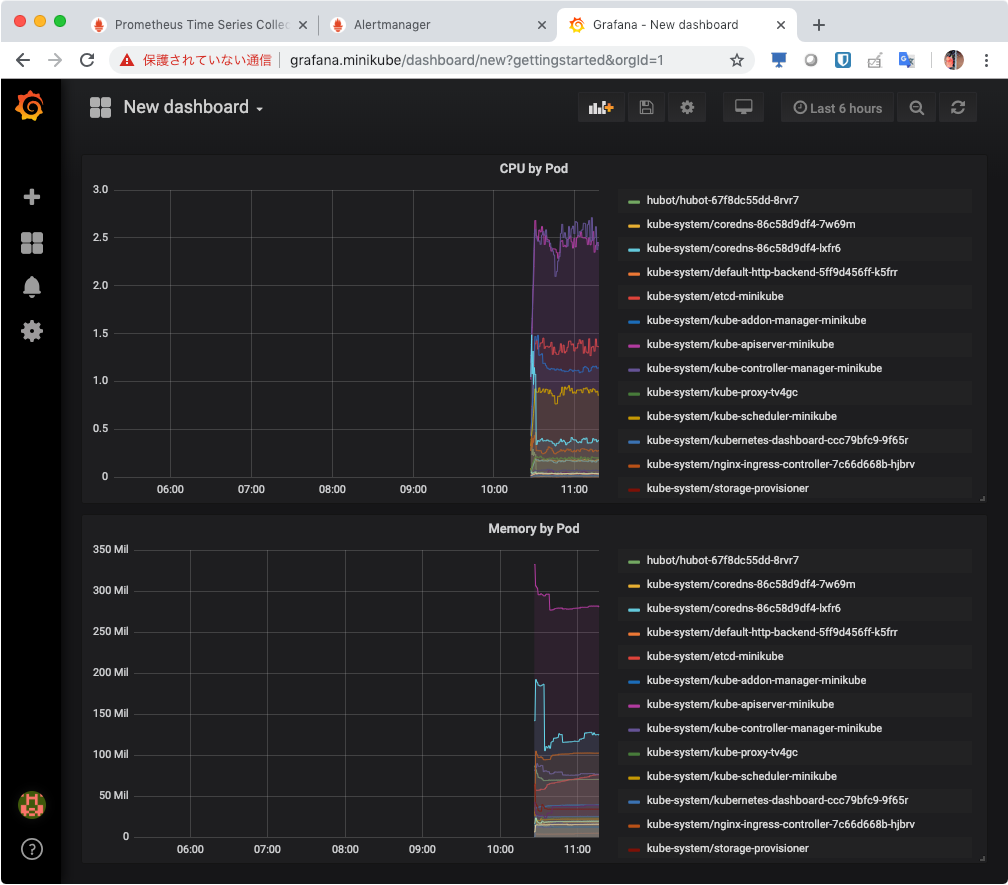MinikubeでPrometheusとGrafanaをHelmでインストールして動かしてみる。
以下のHelmチャートを使ってインストールする。
- https://github.com/helm/charts/tree/master/stable/prometheus
- https://github.com/helm/charts/tree/master/stable/grafana
| コンポーネント | バージョン |
|---|---|
| Minikube | v0.33.1 |
| Kubernetes | v1.13.2 |
| Prometheusチャート | 8.4.5 |
| Prometheus | 2.6.1 |
| Grafanaチャート | 1.25.1 |
| Grafana | 5.4.3 |
準備
Minikubeを起動する。
minikube start
Minikubeでingressのアドオンを有効にする。
minikube addons enable ingress
MinikubeのIPアドレスを確認する。
minikube ip
/etc/hostsにMinikubeのIPを追記する。各コンポーネントへのIngress経由でのアクセスをパスで分けようとすると、パスのリライトやリダイレクトの整合性をとるのが難しいので、仮想ホストを分けた方が楽。
192.168.99.106 alertmanager.minikube prometheus.minikube grafana.minikube
PrometheusとGrafanaをデプロイする先のNamespaceを作成する。
kubectl create ns monitoring
helmを初期化し、クラスターにtillerをデプロイする。
helm init
Prometheus
helm repoコマンドで登録済みのレポジトリを確認する。
$ helm repo list
NAME URL
stable https://kubernetes-charts.storage.googleapis.com
local http://127.0.0.1:8879/charts
$
helm searchコマンドでPrometheusのチャートを確認する。
$ helm search prometheus
NAME CHART VERSION APP VERSION DESCRIPTION
stable/prometheus 8.4.5 2.6.1 Prometheus is a monitoring system and time seri...
stable/prometheus-adapter v0.4.1 v0.4.1 A Helm chart for k8s prometheus adapter
stable/prometheus-blackbox-exporter 0.2.0 0.12.0 Prometheus Blackbox Exporter
stable/prometheus-cloudwatch-exporter 0.2.1 0.5.0 A Helm chart for prometheus cloudwatch-exporter
stable/prometheus-consul-exporter 0.1.2 0.4.0 A Helm chart for the Prometheus Consul Exporter
stable/prometheus-couchdb-exporter 0.1.0 1.0 A Helm chart to export the metrics from couchdb...
stable/prometheus-mysql-exporter 0.2.1 v0.11.0 A Helm chart for prometheus mysql exporter with...
stable/prometheus-node-exporter 1.1.0 0.17.0 A Helm chart for prometheus node-exporter
stable/prometheus-operator 1.8.0 0.26.0 Provides easy monitoring definitions for Kubern...
stable/prometheus-postgres-exporter 0.6.1 0.4.7 A Helm chart for prometheus postgres-exporter
stable/prometheus-pushgateway 0.3.0 0.6.0 A Helm chart for prometheus pushgateway
stable/prometheus-rabbitmq-exporter 0.3.0 v0.29.0 Rabbitmq metrics exporter for prometheus
stable/prometheus-redis-exporter 1.0.1 0.25.0 Prometheus exporter for Redis metrics
stable/prometheus-snmp-exporter 0.0.1 0.14.0 Prometheus SNMP Exporter
stable/prometheus-to-sd 0.1.1 0.2.2 Scrape metrics stored in prometheus format and ...
stable/elasticsearch-exporter 1.0.0 1.0.2 Elasticsearch stats exporter for Prometheus
stable/helm-exporter 0.1.0 0.1.0 Exports helm release stats to prometheus
stable/karma 1.1.9 v0.21 A Helm chart for Karma - an UI for Prometheus A...
stable/stackdriver-exporter 0.0.6 0.6.0 Stackdriver exporter for Prometheus
stable/weave-cloud 0.3.1 1.1.0 Weave Cloud is a add-on to Kubernetes which pro...
stable/kube-state-metrics 0.13.0 1.4.0 Install kube-state-metrics to generate and expo...
stable/mariadb 5.5.0 10.1.37 Fast, reliable, scalable, and easy to use open-...
$
helm inspect valuesコマンドでパラメータのデフォルト値を表示させ、リダイレクトしてファイルに保存する。
helm inspect values stable/prometheus > prometheus-values.yaml
保存したファイルと、チャートのREADMEを参考に、設定値をカスタマイズする。デフォルト値を使うものは削除し、カスタマイズ部分だけを残す。今回は以下のようにした。
- storageClassを
standardと指定- Minikubeではデフォルトで
storage-provisionerとdefault-storageclassのアドオンが有効になっていて、storageClassをstandardと指定することでPersistentVolumeを動的プロビジョニングさせることができる
- Minikubeではデフォルトで
- 性能情報の保管期間を12時間に指定
- pushgatewayは使わないので無効化
- alertmanagerとserver(Prometheus)にIngress経由でアクセスできるようにIngressを有効化し、それぞれの仮想ホストを指定
alertmanager:
ingress:
enabled: true
hosts:
- alertmanager.minikube
persistentVolume:
size: 1Gi
storageClass: "standard"
server:
ingress:
enabled: true
hosts:
- prometheus.minikube
persistentVolume:
size: 1Gi
storageClass: "standard"
retention: "12h"
pushgateway:
enabled: false
チャートをリリースする。
$ helm install --name prometheus --namespace monitoring -f prometheus-values.yaml stable/prometheus
NAME: prometheus
LAST DEPLOYED: Fri Feb 1 18:49:48 2019
NAMESPACE: monitoring
STATUS: DEPLOYED
RESOURCES:
==> v1beta1/DaemonSet
NAME DESIRED CURRENT READY UP-TO-DATE AVAILABLE NODE SELECTOR AGE
prometheus-node-exporter 1 1 0 1 0 <none> 1s
==> v1beta1/Ingress
NAME HOSTS ADDRESS PORTS AGE
prometheus-alertmanager alertmanager.minikube 80 1s
prometheus-server prometheus.minikube 80 1s
==> v1/PersistentVolumeClaim
NAME STATUS VOLUME CAPACITY ACCESS MODES STORAGECLASS AGE
prometheus-alertmanager Bound pvc-b68e41ef-2606-11e9-acbf-080027a3230f 1Gi RWO standard 1s
prometheus-server Bound pvc-b68ea305-2606-11e9-acbf-080027a3230f 1Gi RWO standard 1s
==> v1beta1/ClusterRole
NAME AGE
prometheus-kube-state-metrics 1s
prometheus-server 1s
==> v1beta1/ClusterRoleBinding
NAME AGE
prometheus-kube-state-metrics 1s
prometheus-server 1s
==> v1beta1/Deployment
NAME DESIRED CURRENT UP-TO-DATE AVAILABLE AGE
prometheus-alertmanager 1 1 1 0 1s
prometheus-kube-state-metrics 1 1 1 0 1s
prometheus-server 1 1 1 0 1s
==> v1/Pod(related)
NAME READY STATUS RESTARTS AGE
prometheus-node-exporter-tl47v 0/1 ContainerCreating 0 1s
prometheus-alertmanager-77585bb469-9hggb 0/2 Pending 0 1s
prometheus-kube-state-metrics-68cfd7cbd9-4n7vr 0/1 Pending 0 1s
prometheus-server-5d8c6c-wv6fd 0/2 Init:0/1 0 1s
==> v1/ConfigMap
NAME DATA AGE
prometheus-alertmanager 1 1s
prometheus-server 3 1s
==> v1/ServiceAccount
NAME SECRETS AGE
prometheus-alertmanager 1 1s
prometheus-kube-state-metrics 1 1s
prometheus-node-exporter 1 1s
prometheus-server 1 1s
==> v1/Service
NAME TYPE CLUSTER-IP EXTERNAL-IP PORT(S) AGE
prometheus-alertmanager ClusterIP 10.106.187.167 <none> 80/TCP 1s
prometheus-kube-state-metrics ClusterIP None <none> 80/TCP 1s
prometheus-node-exporter ClusterIP None <none> 9100/TCP 1s
prometheus-server ClusterIP 10.107.118.222 <none> 80/TCP 1s
NOTES:
The Prometheus server can be accessed via port 80 on the following DNS name from within your cluster:
prometheus-server.monitoring.svc.cluster.local
From outside the cluster, the server URL(s) are:
http://prometheus.minikube
The Prometheus alertmanager can be accessed via port 80 on the following DNS name from within your cluster:
prometheus-alertmanager.monitoring.svc.cluster.local
From outside the cluster, the alertmanager URL(s) are:
http://alertmanager.minikube
For more information on running Prometheus, visit:
https://prometheus.io/
$
PrometheusとAlertmanagerのそれぞれにアクセスできることを確認。

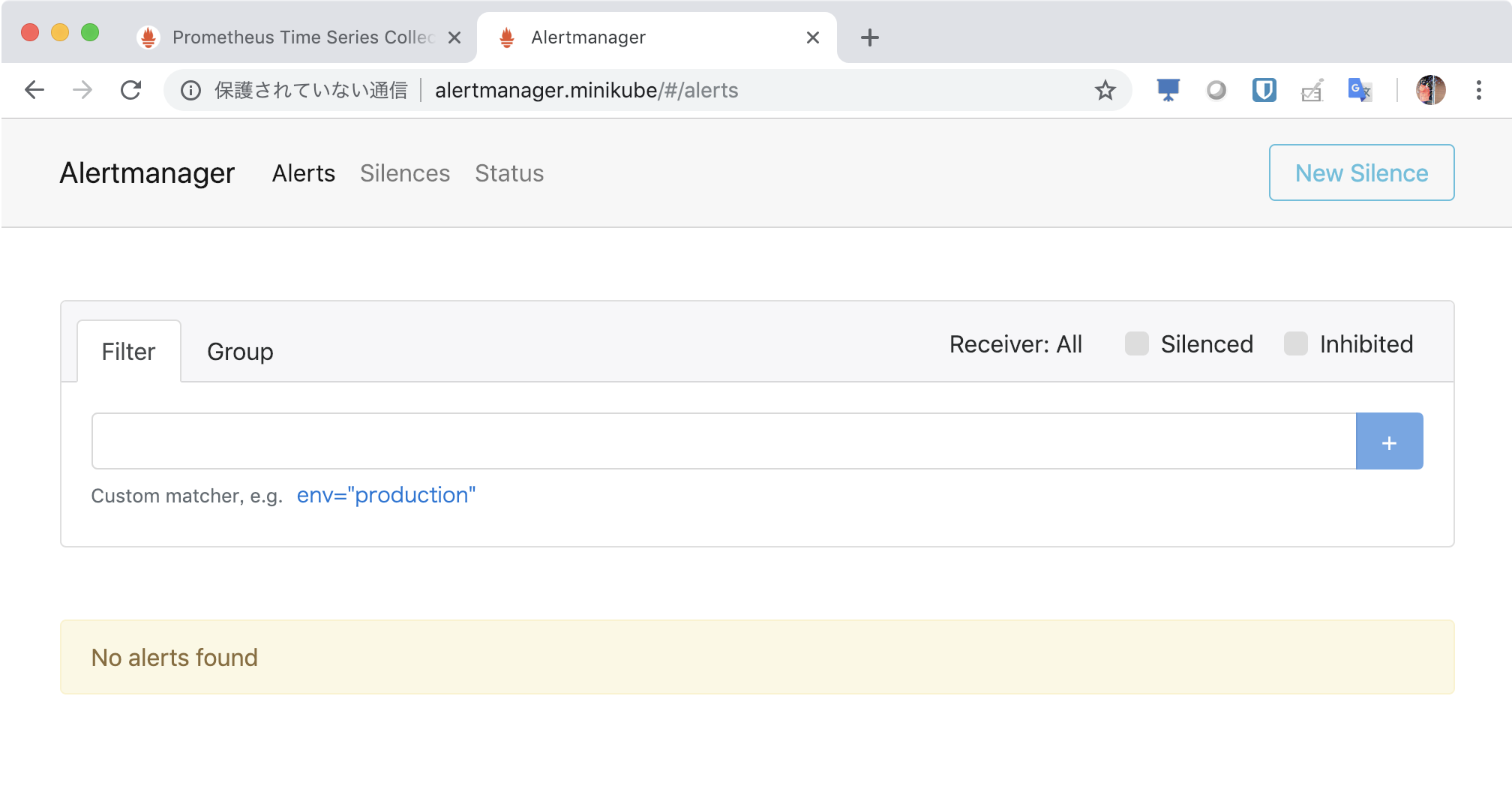
Grafana
続いてGrafanaをインストールする。
helm searchコマンドでGrafanaのチャートを確認する。
$ helm search grafana
NAME CHART VERSION APP VERSION DESCRIPTION
stable/grafana 1.25.1 5.4.3 The leading tool for querying and visualizing t...
$
Prometheusのときと同様に、パラメータのデフォルト値をファイルに保存する。
helm inspect values stable/grafana > grafana-values.yaml
保存したファイルと、チャートのREADMEを参考に、設定値をカスタマイズする。今回は以下のようにした。
- Ingress経由でアクセスできるようにIngressを有効化し、仮想ホストを指定
- storageClassNameを指定してPersistentVolumeを動的プロビジョニングさせる
ingress:
enabled: true
hosts:
- grafana.minikube
persistence:
enabled: true
storageClassName: "standard"
size: 1Gi
チャートをリリースする。
$ helm install --name grafana --namespace monitoring -f grafana-values.yaml stable/grafana
NAME: grafana
LAST DEPLOYED: Fri Feb 1 18:53:42 2019
NAMESPACE: monitoring
STATUS: DEPLOYED
RESOURCES:
==> v1/Secret
NAME TYPE DATA AGE
grafana Opaque 3 0s
==> v1/ConfigMap
NAME DATA AGE
grafana 1 0s
==> v1/ServiceAccount
NAME SECRETS AGE
grafana 1 0s
==> v1beta1/RoleBinding
NAME AGE
grafana 0s
==> v1beta1/PodSecurityPolicy
NAME DATA CAPS SELINUX RUNASUSER FSGROUP SUPGROUP READONLYROOTFS VOLUMES
grafana false RunAsAny RunAsAny RunAsAny RunAsAny false configMap,emptyDir,projected,secret,downwardAPI,persistentVolumeClaim
==> v1/Pod(related)
NAME READY STATUS RESTARTS AGE
grafana-65f656d6c4-227tr 0/1 Init:0/1 0 0s
==> v1/PersistentVolumeClaim
NAME STATUS VOLUME CAPACITY ACCESS MODES STORAGECLASS AGE
grafana Bound pvc-41e671a5-2607-11e9-acbf-080027a3230f 1Gi RWO standard 0s
==> v1/ClusterRole
NAME AGE
grafana-clusterrole 0s
==> v1/ClusterRoleBinding
NAME AGE
grafana-clusterrolebinding 0s
==> v1beta1/Role
NAME AGE
grafana 0s
==> v1/Service
NAME TYPE CLUSTER-IP EXTERNAL-IP PORT(S) AGE
grafana ClusterIP 10.108.154.68 <none> 80/TCP 0s
==> v1beta2/Deployment
NAME DESIRED CURRENT UP-TO-DATE AVAILABLE AGE
grafana 1 1 1 0 0s
==> v1beta1/Ingress
NAME HOSTS ADDRESS PORTS AGE
grafana grafana.minikube 80 0s
NOTES:
1. Get your 'admin' user password by running:
kubectl get secret --namespace monitoring grafana -o jsonpath="{.data.admin-password}" | base64 --decode ; echo
2. The Grafana server can be accessed via port 80 on the following DNS name from within your cluster:
grafana.monitoring.svc.cluster.local
From outside the cluster, the server URL(s) are:
http://grafana.minikube
3. Login with the password from step 1 and the username: admin
$
Grafanaにアクセスできることを確認する。

チャートをリリースしたときのメッセージに出力されている通り、ログインパスワードは以下のコマンドで取得する。
kubectl get secret --namespace monitoring grafana -o jsonpath="{.data.admin-password}" | base64 --decode ; echo
GrafanaとPrometheusの連携
Grafanaにログインしてデータソースを追加する。
タイプはPrometheusを選択。
URLはクラスター内でアクセスするのでServiceの名前とポートを指定すればよく、http://prometheus-serverを指定する。
データソースが追加できたら今度はダッシュボードを追加する。
Graphのパネルを追加する。
パネルのタイトルを右クリックしてメニューを開き、Editをクリックする。
Metricsタブで、5分間で計測したPod毎のCPU使用率を表示する以下のクエリーを入力する。
sum(rate(container_cpu_usage_seconds_total{image!=""}[5m])) by (namespace, pod_name) * 100
凡例のフォーマットには以下を指定。
{{ namespace }}/{{ pod_name }}
Generalタブでパネルのタイトルを指定する。
Legendタブで凡例を右にテーブルで表示するようにチェックを入れる。
右にある「×」ボタンを押して編集パネルを閉じ、パネルの右下をドラッグしてサイズを調整する。
メモリーのパネルも同様に以下のクエリーを指定して追加し、以下のようなダッシュボードが完成。
sum(container_memory_usage_bytes{image!=""}) by (namespace, pod_name)